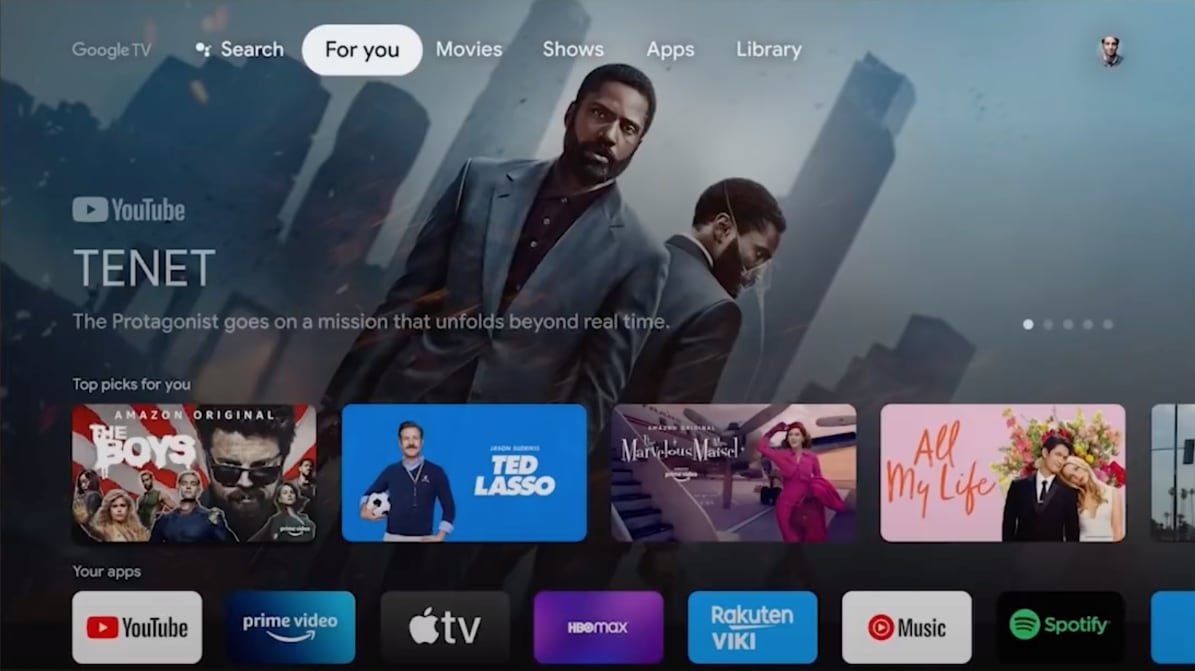
В Google сообщили о некоторых особенностях готовящейся 12-ой версии Android TV, включая переключение частоты обновления, интерфейс разрешением 4К, индикаторы микрофона и камеры и прочие функции.
Android TV 12
Некоторые устройства на Android TV, например приставка Nvidia Shield, предлагают синхронизацию частоты кадров контента и видео на выходе, но ее работа далека от идеала.
Однако теперь Google намерена внедрить эту функцию в ОС Android, начиная с 12-ой версии. Это позволит синхронизировать видео на выходе с оригинальной частотой кадров контента во избежание подвисания изображения. Для этого в меню появится соответствующая команда.
«Чтобы обеспечить качественный просмотр, Google предлагает функцию переключения частоты на уровне ОС Android. Разработчики теперь имеют возможность интегрировать ее в свои приложения для оптимального режима воспроизведения предлагаемого ими контента», — заявили в Google.
Как настроить 4К телевизор Настройка телевизора LG, Samsung RU70,RU71,RU73,RU74 Sony XG80,XG85,XG90
Остается лишь дождаться и проверить, насколько широким будет охват частот данной функцией.
Прочие особенности
Наконец-то интерфейс Android будет переведен в разрешение 4К с прежнего разрешения 1080р, безнадежно отставшего от современных экранов. Также появится графическая функция Background Blur, которая позволит визуально разделить разные слои интерфейса путем фокусировки/размытия.
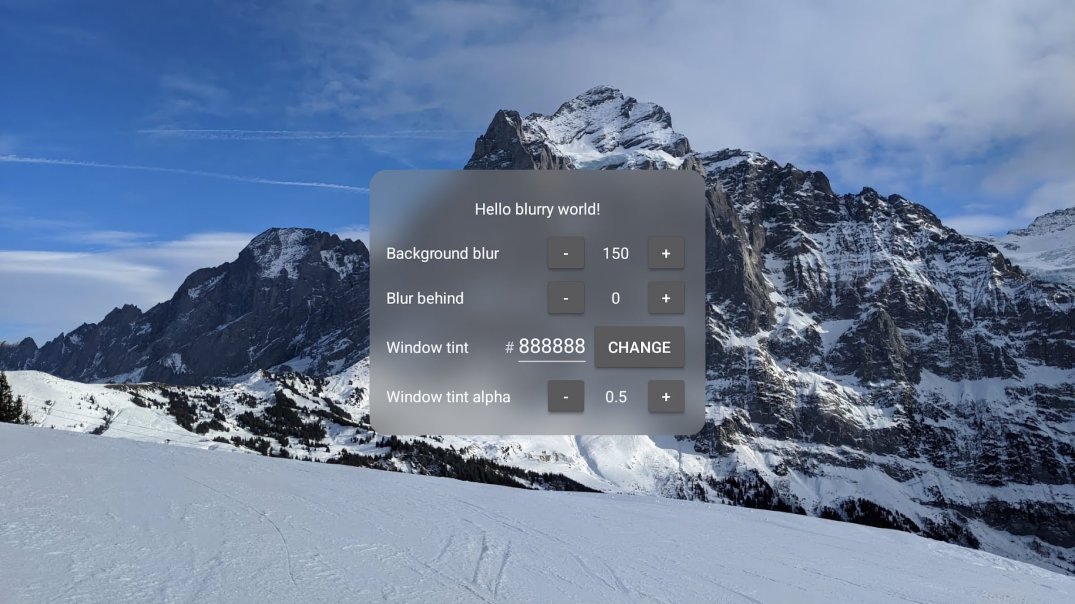
Кроме того, в новую версию платформы будут внедрены дополнительные меры безопасности и конфиденциальности. Так, на экране появятся индикаторы работы микрофона и камеры, которые будут загораться каждый раз при их активации. Пользователи также получат возможность отслеживать, какие именно приложения используют эти устройства.
Геймеров в 12-ой версии Android TV обрадует функция Play as you download, которая позволит приступить к игре, не дожидаясь окончания ее загрузки. Она обеспечит, как минимум, двукратную экономию времени.
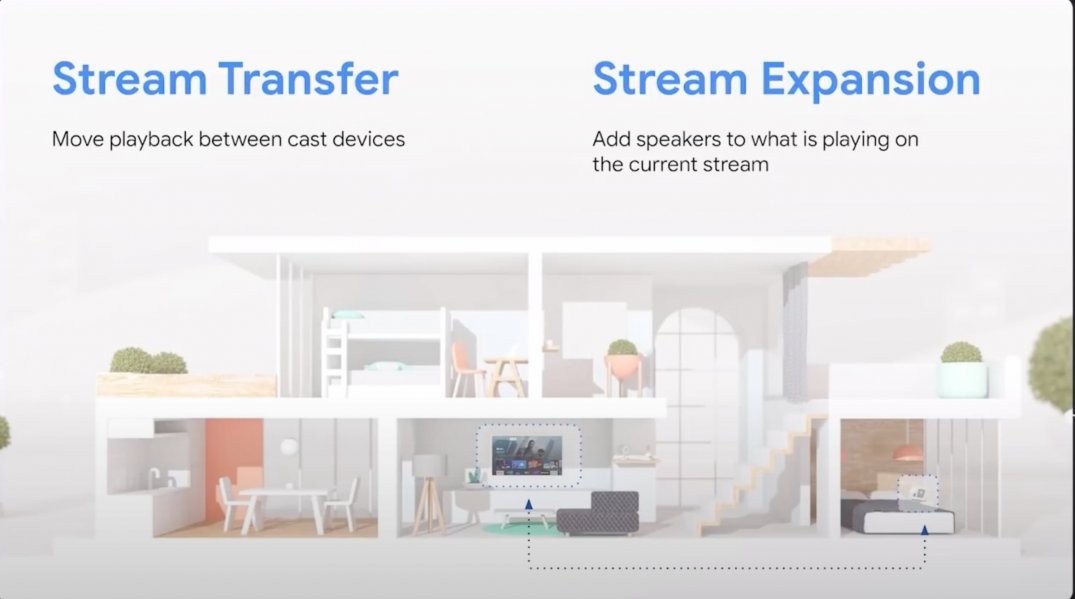
Далее, новая функция Stream Transfer позволит лишь одной голосовой командой перевести потоковую музыку с умной колонки на телевизор, а с помощью Stream Expansion можно будет подключить к телевизору колонки в прочих комнатах, организовав многокомнатное воспроизведение той же потоковой музыки.
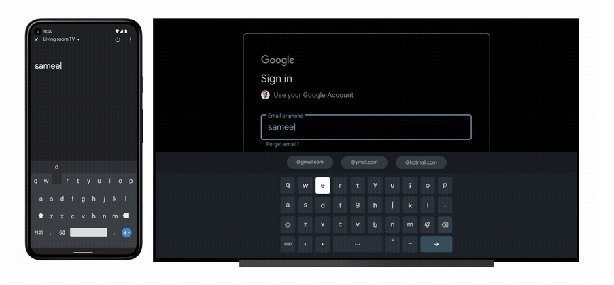
Обновление также коснется и управления платформой, которое будет встроено прямо в мобильную ОС Android c опцией быстрой настройки. С ее помощью, в частности, можно будет набирать имена пользователей или названия программ для поиска прямо на экране смартфона, что делать гораздо удобнее, чем на экране телевизора.
Ожидается, что ОС Android TV 12 будет выпущена в конце года, однако до пользователей она дойдет позже, так как производителям устройств потребуется время для ее адаптации к своей продукции. Мы в Telegram
ОБЗОР ТЕЛЕВИЗОРА JVC (LT-43MU508) за 300$. 43дюйма, 4К, android, HDR.
Источник: okinovo.com
Как смотреть видео на YouTube в 4K на Андроиде?
Хотите посмотреть видео на YouTube в 2160p (4K) на смартфоне или планшете, но в настройках качества отсутствует такое разрешение. Рассмотрим что нужно сделать, чтобы смотреть на ютубе 4К видео.

- 1 Видео в 4K на устройствах с Андроид
- 2 Что нужно сделать для просмотра видео в 4К на Андроиде
Видео в 4K на устройствах с Андроид
Видеоролики в 4K уже давно доступны на YouTube. Тем не менее дело обстоит несколько иначе на устройствах с Android. При попытке изменить качество воспроизведения, доступны только меньшие разрешения, например, 1080p. Безусловно, есть на рынке мобильные устройства Android, которые поддерживают по умолчанию 4K в YouTube, например Xperia XZ Premium из-за высокого разрешения экрана, но все же они представляют собой исключение.
Большинство смартфонов не имеют доступного варианта 2160p (4K) на Ютуб. Нельзя обойти это ограничение и принудительно воспроизводить 4K video. Следует иметь в виду, что для воспроизведения видео с этим разрешением требуется соответственно смартфон или планшет, который поддерживает декодирование VP9. Кроме того, нужно установить ROOT.
Что нужно сделать для просмотра видео в 4К на Андроиде
Прежде всего, нужно получить root права на своем устройстве. Чтобы была возможность смотреть клипы в 4K на Youtube нужно внести изменения в системный файл build.prop. После чего приложение будет определять устройство, как смартфон или планшет с разрешением 2160p. Получить root можно с помощью универсального приложения KingRoot или поищите инструкцию для своей модели смартфона.
После установки root внесем изменения в build.prop. Файл можно редактировать с помощью программы BuildProp Editor. Ее можно скачать и установить на Android из Play Маркета.
После его запуска откроется основной интерфейс программы, на котором отображаются записи файла build.prop. На верхней панели найдите иконку поиска. Нажмите на нее, а затем найдите следующую запись:
Если запись будет найдена, кликните на ней, чтобы открыть окно редактирования. В случае, когда запись не была обнаружена, нажмите на значок с плюсом на верхней панели инструментов, чтобы ее создать.

В поле Name впишите название sys.display-size, а в поле Value (значение) введите 3840×2160.

После сохранения изменений или создания новой записи появится запрос, хотите ли вы дать приложению root права. Подтвердите предоставление прав администратора, а затем закройте программу.

Проверьте, что приложение Ютуб не работает в фоновом режиме. Зайдите в «Настройки – Приложения» и выберите YouTube. Откройте сведения и нажмите на кнопку «Очистить данные». Эта опция сбросит кэш, так чтобы программа смогла считать новые сведения об устройстве.

Теперь достаточно просто зайти на YouTube и найти видео в качестве 2160p. Поставьте на воспроизведение фильм, а затем нажмите на значок с тремя точками, чтобы извлечь настройки. Откройте опцию «Качество» и из списка выберите разрешение 2160p. Теперь видео ролик можно смотреть в разрешении 4K.
Источник: instandroid.ru
5 рабочих способов ускорить Андроид ТВ и не угробить телевизор
 20:16 02-07-2023
20:16 02-07-2023  DimonVideo
DimonVideo
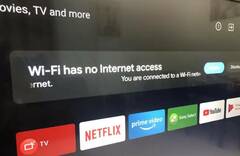
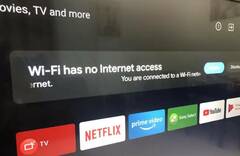
Между Андроид ТВ и мобильной версией операционки действительно есть много общего, но основное отличие заключается в том, что телевизор начинает медленнее работать после покупки намного раньше, чем смартфон. Виной всему не самое мощное железо, которое устанавливают производители, плохая оптимизация приложений и беспечность самих пользователей.
Если с первыми двумя пунктами ничего не поделать, то с последним разобраться проще, так как есть масса рабочих способов ускорить телевизор на Андроиде и не сделать хуже. Если столкнулись с тем, что он начал глючить без причины, то вот несколько советов исправить это раз и навсегда.
 Рассказываем, как ускорить Андроид ТВ и не загубить телевизор ПОДПИШИСЬ НА НАШ ДЗЕН, ЧТОБЫ УЗНАВАТЬ КРУТЫЕ ЛАЙФХАКИ РАНЬШЕ ДРУГИХ Как очистить память Андроид ТВ Каждый производитель «с завода» забивает память телевизора пакетом приложений, которые, скорее всего, вам никогда не пригодятся. Они носят развлекательный характер и фактически дублируют те же сервисы, что у есть в Google Play.
Рассказываем, как ускорить Андроид ТВ и не загубить телевизор ПОДПИШИСЬ НА НАШ ДЗЕН, ЧТОБЫ УЗНАВАТЬ КРУТЫЕ ЛАЙФХАКИ РАНЬШЕ ДРУГИХ Как очистить память Андроид ТВ Каждый производитель «с завода» забивает память телевизора пакетом приложений, которые, скорее всего, вам никогда не пригодятся. Они носят развлекательный характер и фактически дублируют те же сервисы, что у есть в Google Play.
Проблема в том, что удалить их в два клика нельзя — только остановить, а после перезагрузки телевизора они появляются снова. Но есть хитрый способ стереть встроенные приложения с телевизора. Зайдите в Настройки телевизора и выберите «Об устройстве». Затем выберите «Сборка ОС Android TV» и нажимайте ОК на пульте, пока не получите права разработчика.
Зайдите в пункт «Для разработчиков» и включите отладку по USB.  Обратите внимание, что должно отображаться имя телевизора в программе Скачайте ADB App Control на ПК и подключитесь к телевизору, дав разрешение на отладку с этого ПК.
Обратите внимание, что должно отображаться имя телевизора в программе Скачайте ADB App Control на ПК и подключитесь к телевизору, дав разрешение на отладку с этого ПК.
После этого приложение предложит установить дополнение ACBridge — скачайте его, чтобы видеть имена приложений.  Подтвердите удаление, чтобы приложение исчезло из памяти телевизора Затем в ADB App Control нажмите «Поиск и отключение нежелательных приложений» и просмотрите список.
Подтвердите удаление, чтобы приложение исчезло из памяти телевизора Затем в ADB App Control нажмите «Поиск и отключение нежелательных приложений» и просмотрите список.
Выберите приложение и нажмите «Удалить», затем «Применить». Вот так можно запросто удалить рекламные приложения с Андроид ТВ и уменьшить нагрузку на него — точно будет работать быстрее.
Классные приложения для Андроид ТВ, которые прокачают даже дешевый телевизор Как отключить обновление Андроид ТВ По умолчанию на Андроид ТВ может быть включено автоматическое обновление ПО: апдейт скачивается заранее и устанавливается после перезагрузки. Думаю, не нужно говорить о том, насколько пагубно это может быть для телевизора, поэтому обязательно отключите настройку.
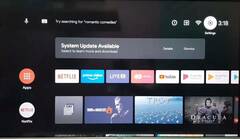 Старайтесь ни в коем случае не обновлять Андроид ТВ Нажмите клавишу Настройки на пульте телевизора. Затем — «Больше настроек» и «Настройки устройства». Выберите «Обновление ПО» и выключите автообновление. Теперь телевизор перестанет устанавливать без вашего разрешения новые версии Андроид ТВ.
Старайтесь ни в коем случае не обновлять Андроид ТВ Нажмите клавишу Настройки на пульте телевизора. Затем — «Больше настроек» и «Настройки устройства». Выберите «Обновление ПО» и выключите автообновление. Теперь телевизор перестанет устанавливать без вашего разрешения новые версии Андроид ТВ.
К сожалению, это действительно нужно сделать, иначе апдейт с высокой долей вероятности замедлит устройство. Объясняем на пальцах, как правильно выбрать зарядку для смартфона realme Как сделать Андроид телевизор быстрее  Определение геолокации на телевизоре можно смело отключать Если у вас есть погодные приложения на телевизоре, то наверняка вы сталкивались с тем, что они часто запрашивают данные о местоположении.
Определение геолокации на телевизоре можно смело отключать Если у вас есть погодные приложения на телевизоре, то наверняка вы сталкивались с тем, что они часто запрашивают данные о местоположении.
Пользоваться ими можно и без геолокации — обязательно отключите ее. Нажмите клавишу Настройки на пульте телевизора. Затем зайдите в «Больше настроек» и «Настройки устройства». Выберите «Местоположение» и отключите геолокацию. Затем выйдите из этого пункта и отключите «Использование и диагностика», чтобы телевизор не отправлял отчеты о работе устройства.
Нагрузка на железо снизится, благодаря чему телевизор начнет работать немного быстрее. ВКонтакте выпустила VK Знакомства для Андроид. Теперь ты знаешь, чем заменить Тиндер в России Что делать, если глючит Андроид ТВ Одна из причин, по которой Андроид-телевизор глючит — память, забитая кэшем, фоновыми процессами и другим системным мусором.
Можно отключить ненужные программы вручную, но лучше доверить это стороннему приложению-оптимизатору. Почему стороннему? Дело в том, что встроенный работает из рук вон плохо и замедляет Андроид ТВ еще сильнее.
 Ускорить телевизор поможет оптимизатор для Андроид ТВ Попробуйте утилиту SD Maid: она удаляет системные отчеты, файлы, и пустые папки, оставшиеся от удаленных приложений. Заодно с ее помощью избавитесь от дубликатов файлов, которые забивают память.
Ускорить телевизор поможет оптимизатор для Андроид ТВ Попробуйте утилиту SD Maid: она удаляет системные отчеты, файлы, и пустые папки, оставшиеся от удаленных приложений. Заодно с ее помощью избавитесь от дубликатов файлов, которые забивают память.
Можно настроить очистку системы по расписанию, чтобы утилита делала все самостоятельно без вашего участия. Для большего эффекта не отключайте режим разработчика, чтобы у приложения был доступ к встроенным приложениям. SD Maid для телевизора ОСТАЛИСЬ ВОПРОСЫ?
ПИШИ В НАШ ТЕЛЕГРАМ-ЧАТ Телевизор на Андроид не ловит интернет Одна из важнейших причин, почему телевизор на Андроиде зависает или медленнее работает — плохой сигнал Wi-Fi. Это легко понять по индикатору сети в настройках, по надписи «Нет подключения к Интернету» при включении или по частым остановкам во время просмотра контента.
Лечится это очень просто — достаточно установить усилитель Wi-Fi поблизости. 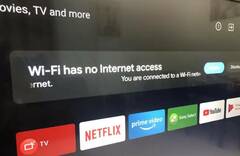 Проблемы с подключением часто возникают из-за того, что роутер расположен далеко от телевизора Это недорогое устройство, которое работает напрямую от розетки и настраивается через фирменное приложение прямо со смартфона.
Проблемы с подключением часто возникают из-за того, что роутер расположен далеко от телевизора Это недорогое устройство, которое работает напрямую от розетки и настраивается через фирменное приложение прямо со смартфона.
Как правило, усилитель сигнала выдает меньшую скорость, чем напрямую от роутера, зато зависаний у вас точно не будет. Сильно тратиться не придется — можно купить вот такую модель, которая избавит вас от проблем с интернетом на телевизоре. Усилитель Wi-Fi А если есть желание поиграть на телефоне, но не знаешь, что скачать, присмотрись к нашей подборке. В ней мы собрали ретро-игры для Андроид, которые никого не оставят равнодушным!
Источник новости: androidinsider.ru
Источник: dimonvideo.ru